Cómo Entrar En La BIOS Del Computador
Un componente vital en tu computadora que te permite que tu sistema operativo cargue de forma correcta es la Binary Input Output System BIOS y muchos no saben como ingresar a ella.
Eso se debe a que no le dan mucha importancia al rol que desempeña en tu equipo, y en este artículo te lo explicaremos, ya que la BIOS está alojada dentro del chip de la placa madre o board y la actividad se inicia al pulsar el botón de encendido de tu PC.
Qué es la BIOS de la Computadora
La BIOS es la que se encarga de dar inicio, configurar y realizar las pruebas correspondientes para el buen funcionamiento de los componentes del equipo como la memoria RAM, los discos duros, CPU, entre otros.
En el caso que la BIOS detecta alguna anomalía en uno de estos componentes el sistema no arrancará hasta que se realice alguna acción sobre este error, es por ello la importancia de la BIOS en los equipos.
De este modo, la BIOS tiene un papel fundamental en el arranque de los equipos y sistema, ya que hace un chequeo de la parte de hardware comprobando que todo esté en orden para cargar el sistema operativo.
Lee También Qué Hacer Si La Tecla De Windows No Funciona
Qué Hacer Si La Tecla De Windows No FuncionaSe puede decir que la BIOS es el que dirige o guía al hardware para poder encontrar la ubicación del Sistema, y esto se da cada vez que enciendes tu PC, pues ejecuta el proceso llamado Autocomprobación de encendido (Power-On Self Test, o POST), que determinará si tus dispositivos conectados están en su lugar y funcionando correctamente.
También puedes leer Arreglar El Error "Windows No Puede Instalarse En Este Disco GPT O MBR" BIOS vs UEFI
Funciones de la BIOS de la computadora
Entre las funciones de la BIOS más resaltantes son las siguientes:
- Se desarrolla el Power-On Self Test o Autocomprobación de encendido, que se ejecuta en tu computador en el momento en que la enciendes. Esto permite comprobar el hardware de tu PC y asegurarse de que no exista ningún tipo de avería, ni errores presentes en su sistema operativo.
- Con la comprobación inicial se revisa todo, pasando desde el teclado y la unidad de disco, hasta la velocidad de la RAM en tu computadora y los puertos integrados.
- Al detectarse un error, el BIOS emitirá un mensaje de error que puede aparecer como un texto en la pantalla o una serie de sonidos que indican dicho error.
- Con la BIOS permite que tu computadora te almacene todas las configuraciones de bajo nivel como la hora del sistema y la configuración de hardware dentro del CMOS.
- Al momento de cada cambio que realice en la estructura del BIOS se guardará en el chip de memoria especial llamado Semiconductor Complementario de Óxido Metálico, o CMOS que es el responsable de configurar tu contraseña, hora y fecha.
- Con la BIOS en el cargador de arranque, este programa que vive dentro de la EPROM o ROM de tu computadora, y tiene la tarea de poder leer el sector de arranque del disco duro de tu PC para que se pueda mover a lo largo de todo el proceso de carga del sistema operativo.
- Los controladores del BIOS están constituidos por los distintos programas que están almacenados en los diversos chips de memoria de tu computadora, siendo utilizados para iniciar el sistema y solicitar la ejecución de controles operativos básicos en la computadora.
- Otra de las funciones que tiene es poner una barrera de seguridad para acceder a la BIOS mediante pass.
- También la BIOS te permite gestionar el tráfico de información y datos que ocurre entre el sistema y los elementos de hardware del equipo.
- Con la BIOS se puede realizar las configuraciones a nivel de hardware como el clock rate.
- Desde la BIOS se pueden desactivar los diferentes componentes del equipo según se necesite o bien activarlos.
- La BIOS permite establecer el orden de arranque predeterminado cuando arrancamos el equipo y puede modificarse.
Cómo entrar en la BIOS del computador
El alcance que te ofrece la BIOS es desconocido por la mayoría de los usuarios, es por ello que a continuación te presentamos los métodos de acceso a la BIOS:
Lee También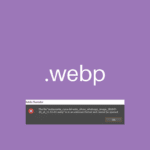 Qué Es El Formato Webp Y Cómo Podemos Utilizarlo
Qué Es El Formato Webp Y Cómo Podemos UtilizarloPrimer Método
Usando la tecla de acceso rápido durante el arranque
Cuando enciendes tu computadora pasa por un proceso rápido de revisión para que la pantalla de inicio se cargue lo más pronto posible. Es en ese proceso que se ajusta todo y puedes acceder al BIOS dándole clic en la tecla de acceso rápido que está designada en tu computadora.
Por lo general, la tecla SUPR y F2 son las de acceso rápido más comunes en las computadoras, sin embargo según sea el modelo de tú computadora, a continuación te damos una lista de teclas comunes de BIOS.
- Acer: F2 o SUPR.
- ASUS: F2 para todas las PC, F2 o SUPR para tarjetas madre.
- Dell: F2 o F12.
- HP: ESC o F10.
- Lenovo: F2 o Fn + F2.
- Lenovo (Desktops): F1.
- Lenovo (ThinkPads): Ingresa + F1.
- MSI: SUPR para tarjetas madre y PC.
- Tabletas Microsoft Surface: ten presionado el botón para subir el volumen.
- Origin PC: F2.
- Samsung: F2.
- Sony: F1, F2 o F3.
- Toshiba: F2.
Cuando presionas la tecla de acceso rápido que está asignada al BIOS al momento de iniciar la computadora, puedes ver la pantalla de la utilidad de configuración del BIOS que estás buscando.
En algunos caso se requiere que se presione varias veces las teclas de acceso rápido, y en algunos otros tienes que presionar otra tecla además del acceso rápido.
Segundo Método
Usando el menú de inicio de Windows 10
Para que los usuarios de computadoras a quienes no les es suficiente la ventana de tiempo para usar la tecla de acceso rápido, con este método puedes ingresar al BIOS completándose a través de la configuración de tu computadora, siguiendo estos pasos:
- PRIMER PASO
Tienes que acceder a la configuración de Windows.
Lee También Cómo Añadir Roles En Discord
Cómo Añadir Roles En Discord- SEGUNDO PASO
Luego ubica en el menú de inicio de Windows y seleccionas la opción de "Configuración", que se encuentra en el panel izquierdo.
También puedes acceder a la configuración de Windows al utilizar las teclas de acceso directo de Windows Inicio + I.
- TERCER PASO
Posterior a ello selecciona la opción de "Actualización y seguridad", después te desplazas hacia abajo para encontrar el botón "Actualización y seguridad".
- CUARTO PASO
Inmediatamente, tienes que seleccionar la opción de "Recuperación".
- QUINTO PASO
Posterior a ello en "Inicio avanzado" puedes ver el botón de "Reiniciar ahora" que te permitirá reiniciar tu computadora para configurarla o restaurarla.
- SEXTO PASO
Luego que la computadora reinicie, tienes que ubicar un menú especial que te mostrará las opciones de "Usar un dispositivo", "Continuar", "Apagar tu PC" o "Solucionar problemas", y seleccionas esta última opción.
Lee También Cómo Usar Kodi Con Synology
Cómo Usar Kodi Con Synology- SÉPTIMO PASO
Al estar en esta sección tienes que seleccionar la pestaña de "Opciones avanzadas", luego seleccionas "Configuración de firmware UEFI", y te permitirá entrar al BIOS en una PC con Windows 10.
- OCTAVO PASO
Para finalizar tienes que confirmar el reinicio de tu computadora.
Tercer Método
Acceder a Bios en Windows 7, Vista y XP
En estos sistemas operativos más viejos tienden a cargar más lentamente, y para presionar la tecla de acceso rápido designada tiene que ser lo suficientemente amplia para darte acceso al BIOS.
Para ello tienes que seguir estos pasos:
- PRIMER PASO
Tienes que apagar tu computadora. En algunos sistemas operativos antiguos, puedes acceder BIOS justo antes de que aparezca el logotipo de Microsoft Windows en la pantalla de tu computadora;
- SEGUNDO PASO
Luego de ello enciende tu computadora.
Lee También Cómo Activar El Screen Mirroring En El Samsung Galaxy S7 Edge Y Conectarlo Con La SmartTV
Cómo Activar El Screen Mirroring En El Samsung Galaxy S7 Edge Y Conectarlo Con La SmartTV- TERCER PASO
Por último tienes que presionar la tecla de acceso rápido de BIOS, y tu computadora indicará en la pantalla de arranque la tecla o teclas que se deben presionar para ingresar al BIOS.
Qué hacer si no se puede acceder al BIOS
En el caso que tengas dificultades para ingresar al BIOS en tu computadora puedes seguir los siguientes métodos:
Primer Método
Deshabilitando el inicio rápido
En el caso que tu computadora se enciende muy rápido como para saber cuándo presionar la tecla de acceso del BIOS, es posible que ese poco tiempo te impida acceder a la BIOS.
Para poder extender el tiempo de arranque y abrir la ventana para presionar las teclas de acceso rápido, tienes que deshabilitar el inicio rápido, siguiendo estos pasos:
- PRIMER PASO
Tienes que ubicar la pestaña de "Opciones de energía" en el panel de control.
- SEGUNDO PASO
Luego presionas la opción de "Elegir el comportamiento de los botones de inicio /apagado" en el panel izquierdo.
Lee También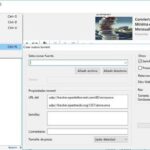 Qué Son Los Archivos Torrent Y Cómo Podemos Abrirlos
Qué Son Los Archivos Torrent Y Cómo Podemos Abrirlos- TERCER PASO
Posterior a ello le das clic en "Cambiar la configuración que está disponible actualmente" que se encuentra sobre el botón de encendido, esto te permitirá desmarcar o marcar las casillas para modificar la configuración de apagado.
- CUARTO PASO
Después de eso tienes que deshabilitar la opción de "Activar inicio rápido".
- QUINTO PASO
Por último tienes que reiniciar tu computadora y nuevamente intenta ingresar al BIOS con la tecla de acceso rápido.
Segundo Método
Usar un disco de arranque de emergencia
En el caso de que tu computadora no te permita ingresar al BIOS o te muestre la pantalla azul, puede ser por una falla de arranque. Para poder acceder al BIOS, tienes que utilizar un disco de arranque de emergencia para que tu PC retome el sistema.
Para ello tienes que seguir estos pasos:
- PRIMER PASO
Tienes que darle clic en "Reparar tu computadora" en el lugar del botón central "Instalar ahora".
- SEGUNDO PASO
Después de ello tienes que seleccionar la opción de "Solucionar problemas".
- TERCER PASO
Luego le das clic en la opción de "Configuración de firmware UEFI".
- CUARTO PASO
Por último tienes que elegir la opción de reiniciar.
También puedes leer Soluciona Acpi_Bios_Error Otro Temible Pantallazo Azul De La Muerte En Windows 10
Como se pudo ver la BIOS en tu computadora es de vital importancia en tu computadora , ya que está encargada de dar inicio, configurar y realizar las pruebas para el correcto funcionamiento de tu equipo.
De este modo, si deseas conocer como ingresar al tipo de BIOS que tiene tu computadora, sigue estos métodos y podrás ver de cerca como trabaja la memoria RAM, los discos duros, CPU.
Si quieres conocer otros artículos parecidos a Cómo Entrar En La BIOS Del Computador puedes visitar la categoría Sistemas Operativos.



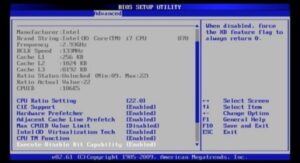



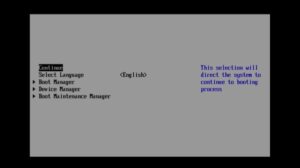


TE PUEDE INTERESAR